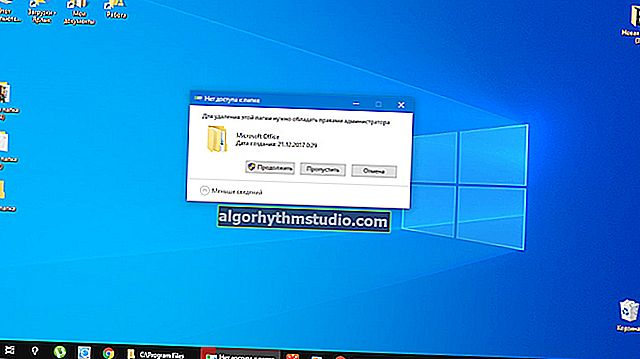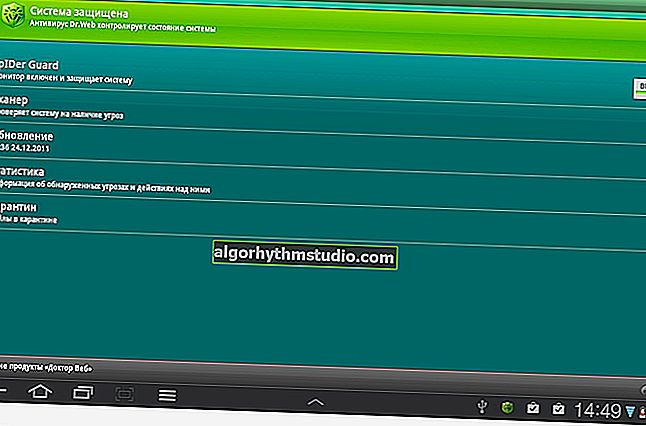Come impostare o modificare una password per il Wi-Fi
 Buona giornata!
Buona giornata!
"Perché Internet rallenta ogni sera, non riesco a scaricare nulla e le pagine si aprono a lungo?" - Un amico mi ha chiesto una volta ...
Il giorno successivo, guardando le sue impostazioni Internet, i programmi, il router, ecc., Sono rimasto sorpreso solo per un momento: la sua rete Wi-Fi domestica non era protetta da password (semplicemente non c'era ?).
Stranamente, dopo aver impostato una password, i freni e i ritardi di Internet si sono fermati e la sera Internet ha iniziato a funzionare come previsto. A quanto pare, c'erano dei vicini che usavano con successo il suo canale Internet (e la sera tutti tornavano a casa dal lavoro / scuola, ecc.).
In generale, ti do un consiglio: in ogni caso, se sospetti, cambia la password della rete Wi-Fi. Se non lo hai affatto, assicurati di installarlo!
? Importante! Devi anche cambiare la password per il Wi-Fi perché chi si connette alla tua rete utilizzerà Internet con il tuo indirizzo IP. In linea di principio, se guardano alcuni "gatti", allora Dio lo benedica ...
Ma immagina se commettono azioni illegali: tu (molto probabilmente) sarai il primo a cui verranno! Penso che nessuno abbia bisogno di tali visite? Pertanto, è richiesta la PASSWORD!
*
Impostazione di una nuova password per la rete Wi-Fi
Per cambiare la password per accedere a una rete Wi-Fi, devi fare qualcosa come quanto segue:
- vai alle impostazioni del router Wi-Fi;
- quindi aprire la scheda / sezione per la configurazione della rete wireless (chiamata anche "Wireless" o "Wi-Fi");
- in questa scheda selezionare il certificato di sicurezza , il tipo di crittografia e la password per l'accesso alla rete.
In generale, tutto è abbastanza semplice. Prima di passare a modelli specifici di router e alla loro configurazione, mi concentrerò su diversi parametri importanti (suonati sopra).
Certificato di sicurezza
I certificati di sicurezza più diffusi che si trovano in quasi tutti i router sono: WEP, WPA-PSK e WPA2-PSK. Oggi, la migliore sicurezza è fornita dal certificato WPA2-PSK e consiglio di sceglierlo.
Se i dispositivi che non supportano WPA2-PSK si connetteranno alla rete Wi-Fi, fermati all'opzione WPA-PSK (alcuni router hanno la modalità mista WPA / WPA2).
A proposito, alcuni modelli economici di router potrebbero non funzionare in modo stabile e interrompere la connessione quando si seleziona WPA2-PSK. In questo caso, prova a limitare la velocità del router e a modificare il certificato di sicurezza.
Tipo di crittografia
Strettamente correlato al certificato di sicurezza. Se si sceglie WPA, viene utilizzato il protocollo TKIP (Temporary Key Integrity Protocol), quando si utilizza WPA2, viene utilizzato lo standard AES protetto.
Questo è ciò da cui consiglio di partire. se scegli un'impostazione diversa da questa, potrebbero esserci problemi di connessione dei dispositivi alla tua rete.
Selezione della password
Qui, forse, dirò solo la cosa più basilare che penso della sua scelta. Ho notato che molti utenti impostano password molto semplici come: "11111111", "2222222", "11111122222", ecc. Tali password sono molto rapidamente forzate e violate!
È improbabile, ovviamente, che qualcuno impiegherà deliberatamente e molto tempo per indovinare la password della tua rete Wi-Fi domestica (soprattutto perché la stragrande maggioranza di essi non contiene dati preziosi), e tuttavia darò un paio di suggerimenti su cosa dovrebbe essere parola d'ordine:
- almeno 8 caratteri;
- si consiglia di utilizzare sia lettere (latine) che numeri (ovviamente, alcuni diranno anche caratteri speciali - ma secondo me non ne vale la pena, è troppo triste digitarli su un telefono o tablet quando connesso alla rete);
- non utilizzare i tuoi nomi, parole standard (password, admin, computer, ecc.), le date più famose, ecc.
Passiamo ora a modelli di router specifici. Così...
? Aiuto!

Potresti trovare utile un articolo su come inserire le impostazioni del router - //ocomp.info/kak-zayti-po-192-168-1-1-vhod-vrouter.html
D-Link
Uno dei marchi di router più popolari nel nostro paese. Ce ne sono un numero piuttosto elevato, ma non ci sono così tanti firmware che differiscono l'uno dall'altro (fondamentalmente), 3-4 pezzi. In questo articolo darò alcune delle loro variazioni e, prima, alcuni parametri importanti.
? Indirizzo IP (predefinito) per accedere alle impostazioni: //192.168.0.1
(preferibilmente utilizzando il browser Internet Explorer)
Accesso (predefinito): admin
Password (predefinita): una stringa vuota o admin .
Nei vecchi modelli di router (come DIR-300, DIR-320, DIR-615, DIR-651), di regola, il firmware non è tradotto in russo ed è presentato in un design grigio-arancio. Per modificare la password, è necessario accedere alle impostazioni del router (se non si riesce a entrare, vedere questo) e aprire la sezione "Configurazione / Configurazione wireless" .
Nella parte inferiore della finestra, nella colonna Chiave di rete , inserisci la tua password (vedi schermata sotto), nello stesso posto, tra l'altro, sono impostati sia il certificato di sicurezza che il tipo di crittografia. ... Dopo le impostazioni inserite, salvale: il pulsante Salva impostazioni .
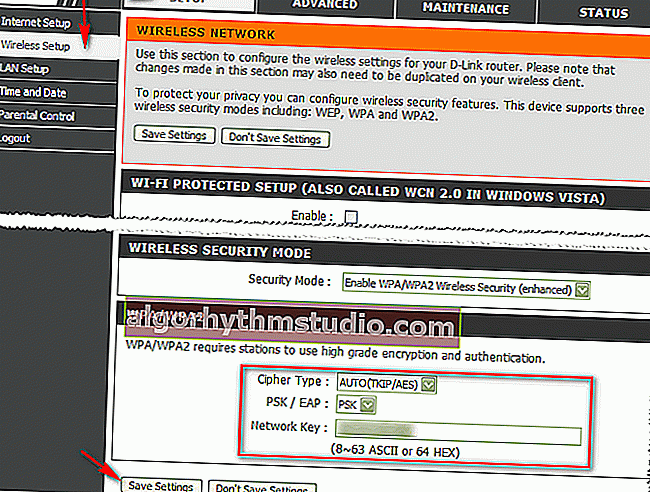
DIR-300 - configurazione password / configurazione / configurazione wireless
A proposito, c'è un firmware simile nella traduzione russa, è configurato allo stesso modo.
Per i modelli di router DIR-300 NRU e DIR-320 NRU (versione firmware 1.2), la pagina delle impostazioni ha un aspetto leggermente diverso: uno sfondo bianco piacevole, tutte le sezioni delle impostazioni principali sono presentate sul lato sinistro. Apri "Impostazioni Wi-Fi / Sicurezza" e imposta:
- autenticazione di rete: WPA-PSK (ad esempio);
- chiave di crittografia PSK: questa è la tua password;
- Crittografia WPA: TKIP + AES.
Non dimenticare di salvare le impostazioni facendo clic sul pulsante "Modifica" .
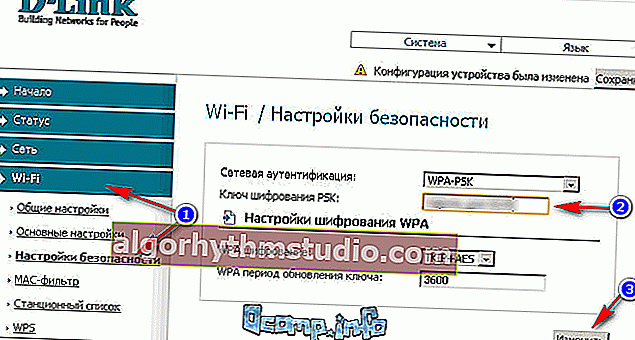
DIR-300 NRU / versione firmware 1.2
I router D-Link DIR-620 / DIR-320 NRU nelle versioni firmware 1.3 e 1.4 hanno un'interfaccia leggermente diversa: quando vai alla schermata principale, vedi uno sfondo grigio e dei riquadri (come in Windows 8) che mostrano le sezioni delle impostazioni principali.
Per cambiare la password, apri la sezione "Wi-Fi / Impostazioni di sicurezza" (numero 1 nello screenshot sotto), quindi inserisci:
- autenticazione di rete: WPA2-PSK (ad esempio);
- Chiave di crittografia: immettere la password;
- Crittografia WPA - AES (vedi screenshot sotto).
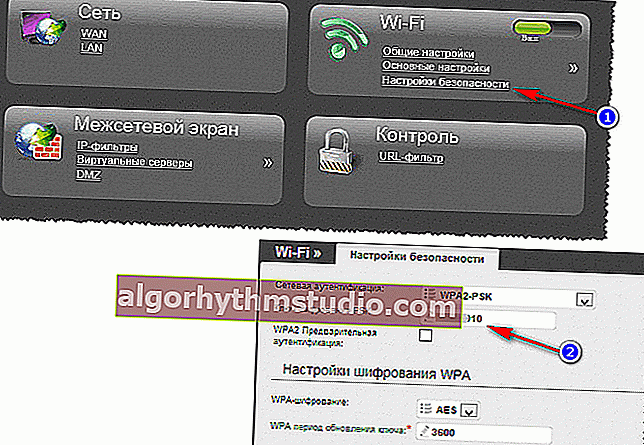
DIR-300 NRU 1.4 / impostazione password
Router di Rostelecom (Sagemcom)
In generale, con i router di Rostelecom, di regola, non ci sono grossi problemi: tutto funziona come previsto. E quando ti connetti a Internet, ti verrà data una password e tutto sarà impostato. Il firmware nei router è completamente in russo, quindi di solito non ci sono domande al riguardo.
? Parametri per l'immissione delle impostazioni
Indirizzo : //192.168.1.1/
Password e login (predefinito): admin
Quasi tutti i browser funzioneranno : Opera, Firefox, IE, Chrome, ecc.
Per impostare una password, aprire la sezione "Impostazioni WLAN / Protezione" . Inoltre nella sottosezione "Configurazione manuale del punto di accesso" selezionare:
- Autenticazione - WPA2-PSK;
- Password WPA / WAPI: immettere la password;
- Crittografia WPA / WAPI - AES;
- quindi fare clic sul pulsante "Applica / Salva" (lo screenshot è riportato di seguito).
In realtà, questa è l'intera impostazione ...
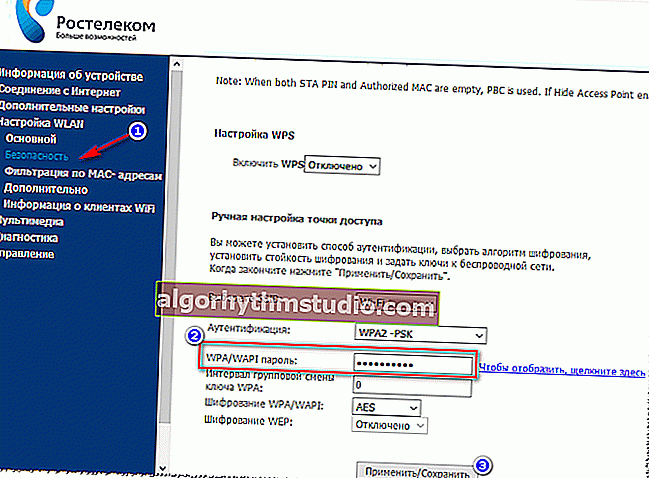
Sagemcom Fast 2804 - un router di Rostelecom
TP-Link
Uno dei maggiori produttori di router, decine di milioni di persone in tutto il mondo utilizzano i loro prodotti. Nel nostro paese, anche i loro router sono molto popolari e se la cavano abbastanza bene con le "realtà" russe (funzionano con quasi tutti i provider Internet).
? parametri per l'immissione
Indirizzo IP : 192.168.1.1 (in rari casi 192.168.0.1 , a seconda della versione del firmware);
Nome utente : admin;
Password : admin (digita senza punti, virgole, ecc.).
Molto spesso hai a che fare con il cosiddetto firmware "verde". Trovato nei router: TP-LINK TL-WR740xx, TL-WR741xx, TL-WR841xx, TL-WR1043ND (45ND), ecc. Circa il firmware 50/50 è in inglese / russo.
Lo screenshot qui sotto mostra la versione inglese: per cambiare la password, è necessario aprire la sezione "Wireless / Wireless Security" , quindi selezionare WPA / WPA2 -Personal e inserire:
- Versione - Automatica (consigliata);
- Crittografia - Automatica (consigliata);
- inserire la password nella riga Password PSK .
Per salvare le impostazioni inserite, fare clic sul pulsante "Salva" in basso al centro della finestra.
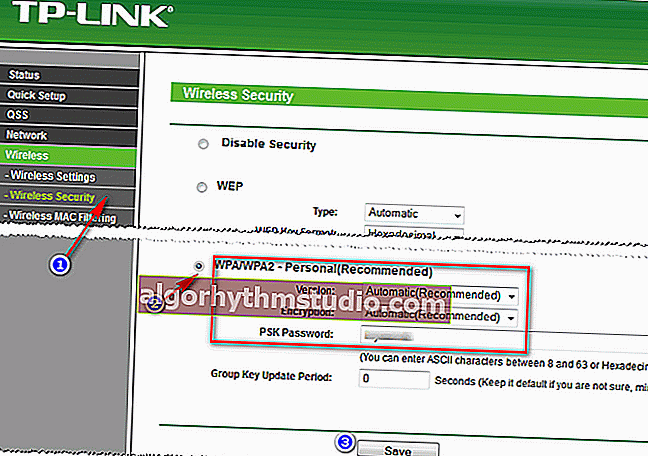
TP-Link (firmware verde)
Nella versione russa del firmware "verde" sarà necessario eseguire azioni quasi identiche: aprire la sezione "Sicurezza wireless" , quindi impostare la password PSK (vedere il numero 3 nella schermata sotto).
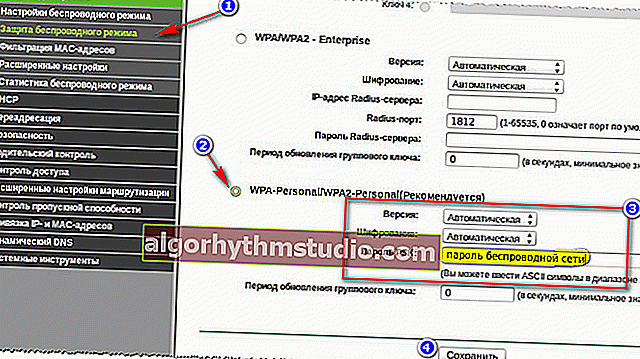
Firmware "verde" TP-Link (versione russa)
Inoltre, è spesso possibile trovare la versione "blu" del firmware nei router TP-Link (ad esempio, TP-LINK WR340G, TP-LINK WR340GВ e altri modelli simili).
La loro configurazione è quasi identica:
- aprire prima la sezione "Impostazioni Wireless" ;
- nella colonna Tipo di protezione , impostare WPA-PSk / WPA2-PSK;
- Opzione di sicurezza : imposta Automatico;
- Crittografia : imposta Automatica;
- Passphrase PSK : questa è la password (un'ortografia leggermente diversa rispetto ad altre versioni del firmware). Deve quindi essere specificato durante la connessione wireless al router.
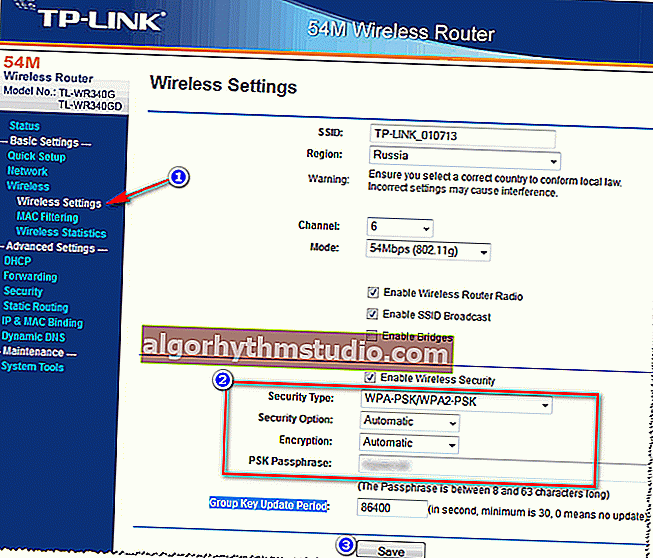
Firmware blu TP-Link
Dopo aver effettuato le impostazioni, salvale (il pulsante Salva nella schermata sopra, vedi numero 3).
TRENDnet
I parametri di accesso sono rilevanti a condizione che il router abbia le impostazioni di fabbrica e il suo IP non sia cambiato.
? Indirizzo IP per l'immissione delle impostazioni : //192.168.10.1
Nome utente (login) : admin
Password (password per l'accesso) : admin
In generale, i router TRENDnet hanno più spesso 2 versioni del firmware: blu e grigia (sia in russo che in inglese).
Per configurare la sicurezza e impostare una password nel firmware blu, ad esempio un router TRENDnet TEW-432 BRP, è necessario eseguire le seguenti operazioni:
- aprire la sezione Wireless / Sicurezza ;
- selezionare WPA nel campo Tipo di autenticazione ;
- selezionare PSK nel campo PSK / EAP ;
- nel campo Cipher Type , selezionare Auto;
- nel campo Passphrase e Passphrase confermata, immettere la password e fare clic su Applica (schermata di seguito).
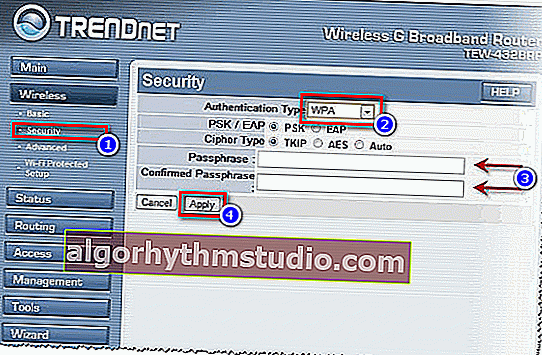
TRENDnet TEW-432BRP / Sicurezza / Configurazione della sicurezza Wi-Fi
Nella versione "grigia" del firmware (ad esempio, come nel router TRENDnet TEW-651BR), le azioni vengono eseguite allo stesso modo, anche le voci di menu si trovano nelle stesse posizioni.
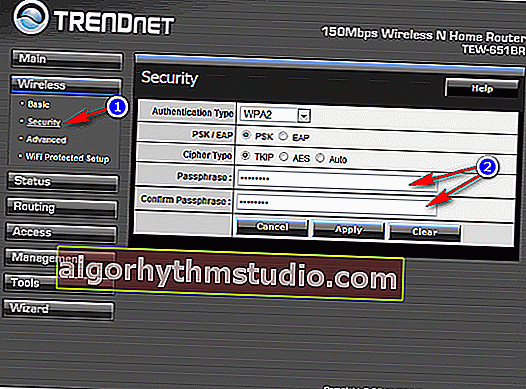
TrendNet TEW-651BR
ASUS
? parametri per l'immissione
Indirizzo IP (interfaccia web): 192.168.1.1
Login e password : "admin" (inserisci senza virgolette!)
Browser: preferito IE (sebbene le versioni moderne dell'interfaccia web funzionino bene con tutte le versioni popolari dei browser Firefox, Chrome, Opera, ecc.).
Molto spesso, i router ASUS hanno due firmware: "blu" e "nero" (inoltre, di solito sono localizzati in russo).
Per modificare la password nei router ASUS RT-N10E, RT-N10LX, RT-N12E, RT-N12LX, ecc. (Questo è con firmware "blu"), è necessario aprire la sezione "Impostazioni aggiuntive / Rete wireless / scheda Generale" .
Nel campo "Chiave precondivisa WPA", inserisci la tua password e salva le impostazioni.
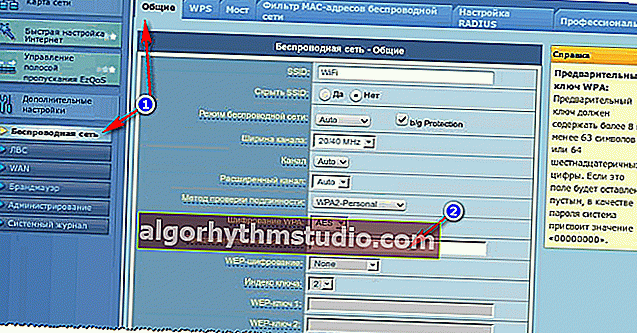
Firmware ASUS / blu
Nei router ASUS RT-N10P, RT-N11P, RT-N12, RT-N15U, RT-N18U, il firmware (in termini di impostazione della password) differisce solo per il colore. In esso, devi anche aprire la sezione "Rete wireless" , la scheda "Generale" . Quindi modificare la colonna "Chiave WPA precondivisa" e salvare le impostazioni.
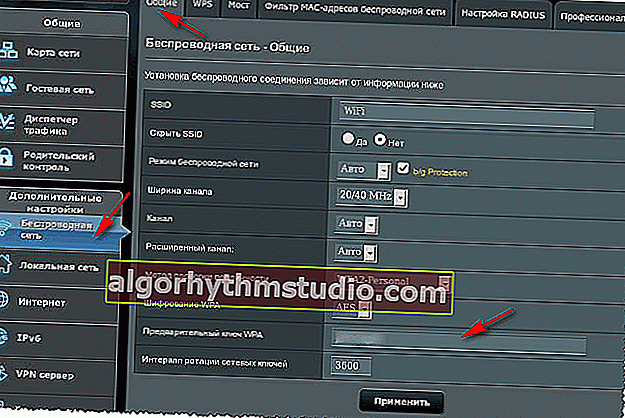
Versione firmware ASUS / "nero"
Zyxel
? parametri per l'immissione
Indirizzo IP del router sulla rete (interfaccia web) : 192.168.1.1
Accesso: admin
Password (predefinita): admin
? Aiuto! ZyXEL Keenetic: come entrare nelle impostazioni del router (my.keenetic.net)
Per cambiare la password per ZyXEL Keenetic della prima serie, devi andare sull'interfaccia web, aprire la sezione "Rete Wi-Fi" , la scheda "Sicurezza" . Quindi impostare i seguenti parametri:
- Autenticazione - WPA-PSK / WPA2-PSK;
- Tipo di protezione - TKIP / AES;
- Formato chiave di rete - ASCII;
- Chiave di rete (ASCII) : imposta la password, che dovrà essere specificata durante la connessione wireless al router.
Dopo aver inserito le impostazioni, non dimenticare di salvarle facendo clic sul pulsante "Applica" .
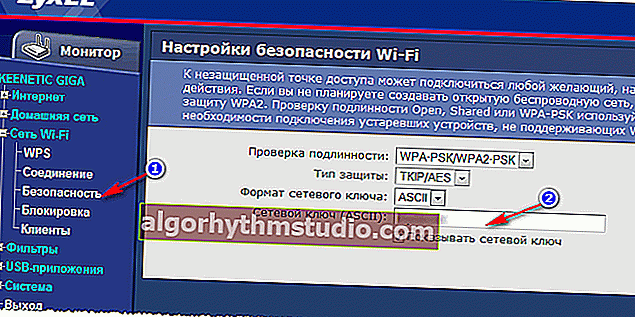
ZyXEL
I router più recenti (ad esempio, Zyxel Keenetic II: Start, Giga, Omni, Viva, Extra) hanno un firmware leggermente diverso installato. Per modificare la password in essi, è necessario selezionare la sezione "Wi-Fi" nel menu , quindi selezionare la scheda (sopra) - "Punto di accesso" .
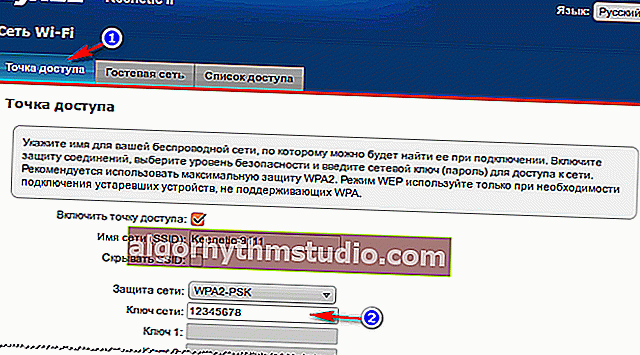
ZyXEL Keenetic II
NetGear
? parametri per l'immissione
Indirizzo IP (per accedere alle impostazioni del router): 192.168.1.1
Accesso : admin
Password (predefinita): password
Puoi utilizzare quasi tutti i browser: ad esempio, Internet Explorer, Mozilla Firefox, Opera, Safari, ecc.
Per modificare la password nei router NETGEAR (ad esempio, il modello WNR2200): apri la sezione "Impostazioni Wi-Fi" , quindi installa:
- Opzioni di protezione: selezionare WPA-PSK (TKIP) + WPA2-PSK (AES) ;
- Passphrase: inserisci la tua password (in seguito dovrai specificarla quando ti connetti in modalità wireless al router).
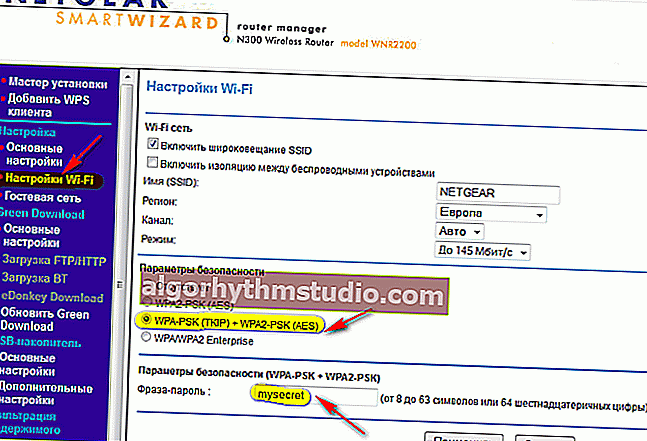
Configurazione NETGEAR / Wi-Fi
Tenda
Di recente, questi router sono stati molto popolari. Anche i modelli economici offrono un ottimo livello di lavoro, senza arresti anomali e riavvii (a proposito, avevo una recensione di uno dei modelli di Tenda sul mio blog).
? Opzioni
Indirizzo IP: 192.168.0.1
Browser: Chrome, Opera, IE, Firefox
Il firmware per la maggior parte dei router Tenda è tipico e simile tra loro. In generale, apri la sezione "Impostazioni Wireless" e modifica il valore nella riga "Password Wi-Fi" . Di seguito è mostrato un esempio.
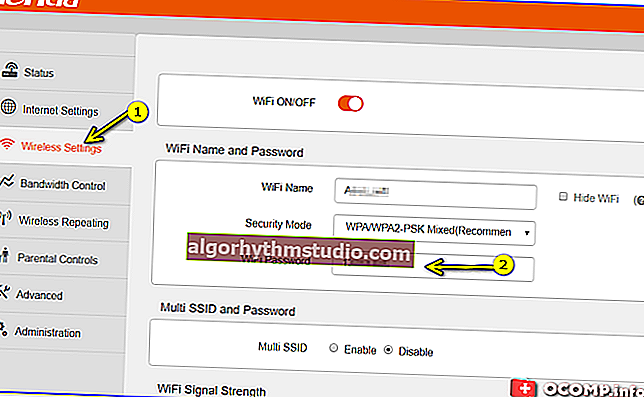
Impostazioni wireless - Tenda
PS
In linea di principio, in questo breve articolo ho provato a considerare tutti i modelli di router più diffusi. Se possiedi un modello diverso da quelli sopra elencati, la tecnica non cambierà: per prima cosa dovrai trovare l'indirizzo IP per entrare nelle impostazioni del router (lo trovi nei documenti, su un adesivo sulla custodia del dispositivo, o sul sito del produttore).
Quindi, dopo aver inserito le impostazioni del router, è necessario aprire la sezione di sicurezza Wi-Fi (o impostazioni Wi-Fi), quindi impostare la password desiderata e salvare le impostazioni. Le difficoltà, molto spesso, sono nell'inserimento delle impostazioni del router: o la password non si adatta, o l'indirizzo IP non è corretto, o qualcos'altro ...
*
Se hai qualcosa da aggiungere, lascia almeno qualche parola nei commenti (grazie in anticipo).
Buone impostazioni!
?
Prima pubblicazione: 14/03/2017
Correzione: 1.12.2019